Πως βγάζω screenshot σε υπολογιστή
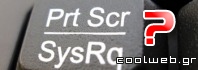
Διαβάστηκε: 439.158 φορές
Θέλετε να μάθετε πως παίρνουμε snapshot από την οθόνη του υπολογιστή μας; Δείτε όλες τις πληροφορίες στο άρθρο που ακολουθεί.
Πολύ συχνά θέλουμε να κρατήσουμε το στιγμιότυπο της οθόνης του υπολογιστή μας την ώρα που δουλεύουμε. Κι αυτό γιατί πολλές φορές είναι πιο εύκολο να δείξουμε σε κάποιον την οθόνη μας από το να προσπαθήσουμε να του εξηγήσουμε.
 Ξέρουμε, όμως πως να το κάνουμε; Γίνεται απλά με το πάτημα ενός κουμπιού ή χρειάζεται κάτι παραπάνω όπως για παράδειγμα κάποιο πρόγραμμα ή ειδική εφαρμογή;
Ξέρουμε, όμως πως να το κάνουμε; Γίνεται απλά με το πάτημα ενός κουμπιού ή χρειάζεται κάτι παραπάνω όπως για παράδειγμα κάποιο πρόγραμμα ή ειδική εφαρμογή;
Η απάντηση στο ερώτημα αυτό δεν είναι μονοσήμαντη και αυτό γιατί το πως θα βγάλουμε το screenshot από την οθόνη μας εξαρτάται τόσο από το είδος της συσκευής όσο και από το λειτουργικό της σύστημα.
Για παράδειγμα, άλλη διαδικασία ακολουθούμε σε έναν υπολογιστή με windows, άλλη σε ένα mac, ενώ υπάρχουν και διαφορές ανάμεσα στις διάφορες εκδόσεις του εκάστοτε λειτουργικού συστήματος.
Τα windows μας δίνουν διάφορες δυνατότητες για screen capture. Η πρώτη αφορά την αποθήκευση της οθόνης μας σε αρχείο, η δεύτερη την διατήρηση της εικόνας στο πρόχειρο και η τρίτη την αποθήκευση ενός μεμονωμένου παραθύρου. Επίσης υπάρχει και δυνατότητα αποθήκευσης τμήματος της οθόνης.
1. Screenshot απευθείας σε αρχείο εικόνας
Για να αποθηκεύσετε το screenshot απευθείας σε αρχείο εικόνας, κρατήστε πατημένο το πλήκτρο των windows (αυτό με το λογότυπο) και πατήστε το πλήκτρο printscreen (PrtScn). Το αρχείο αποθηκεύεται στον φάκελο screenshots μέσα στον φάκελο εικόνες.
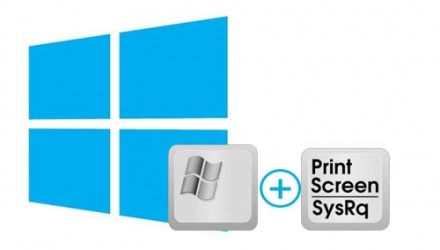
2. Screenshot και επικόλληση εικόνας σε κάποιο πρόγραμμα
Αν θέλετε να κρατήσετε την εικόνα στο πρόχειρο για να την επικολλήσετε σε κάποιο πρόγραμμα (π.χ. ms paint), τότε πιέστε απλά το πλήκτρο printscreen και έπειτα ανοίξτε το πρόγραμμα που θέλετε και πατήστε επικόλληση (paste).
3. Screenshot μόνο ενός παραθύρου (όχι όλης της οθόνης)
Για να κρατήσετε μόνο ένα συγκεκριμένο παράθυρο, επιλέξτε το και πατήστε τον συνδυασμό πλήκτρων Alt+PrtScn. Η εικόνα φυλάσσεται στο πρόχειρο και μπορείτε να την επικολλήσετε σε όποιο πρόγραμμα επιθυμείτε.
Για παράδειγμα ανοίξτε το MS Paint και πατήστε Επεξεργασία/Επικόλληση και θα μπει η εικόνα που κάνατε screenshot.
4. Screenshot τμήματος της οθόνης (όχι όλης της οθόνης)
Αν θέλεις να κάνεις screenshot μόνο ενός τμήματος της οθόνης και να επιλέξεις εσύ τα ακριβή όρια τότε θα πατήσεις το συνδυασμό πλήκτρων win + Shift + S.
Θα σου εμφανιστεί ένα ορθογώνιο πλαίσιο όπου μπορείς να το σύρεις και να επιλέξεις τα όρια του screenshot. Το πλήκτρο win είναι αυτό με το λογότυπο των windows που βρίσκεται δίπλα από το αριστερό πλήκτρο alt.
 Σημειώστε εδώ ότι οι συνδυασμοί αυτοί ίσως δεν ισχύουν σε παλιότερες εκδόσεις των windows.
Σημειώστε εδώ ότι οι συνδυασμοί αυτοί ίσως δεν ισχύουν σε παλιότερες εκδόσεις των windows.
Σε αυτή την περίπτωση μπορείτε να χρησιμοποιείτε πάντα το πλήκτρο printscreen ή φυσικά κάποιο από τα πολλά προγράμματα που κάνουν αυτή τη δουλειά.
Ένα από αυτά είναι για παράδειγμα το snipping tool.
1. Screenshot ολόκληρης της οθόνης
Σε υπολογιστή με mac υπάρχει η δυνατότητα να πάρετε screenshot της οθόνης σας σε αρχείο πατώντας τον συνδυασμό πλήκτρων cmd+shift+3.
Πατώντας τα πλήκτρα αυτά ακούγεται ο ήχος κλείστρου (φωτογραφικής μηχανής) και το στιγμιότυπο σας αποθηκεύεται στο σκληρό δίσκο του υπολογιστή σας.

2. Screenshot μόνο ενός ανοιχτού παραθύρου (όχι ολόκληρης της οθόνης)
Αν θέλετε να αποθηκεύσετε μόνο ένα παράθυρο πρέπει να κάνετε το εξής: Αρχικά πατάτε cmd+shift+4. Κατόπιν πιέζετε το space και ο κέρσορας μετατρέπεται σε φωτογραφική μηχανή.
Επιλέγετε το παράθυρο που θέλετε με ένα απλό αριστερό κλικ. Αυτό ήταν. Το screenshot σας αποθηκεύτηκε στον υπολογιστή σας και μπορείτε να το χρησιμοποιήσετε.
3. Screenshot μιας επιλεγμένης επιφάνειας (όχι ολόκληρης της οθόνης)
Αν θέλεις να επιλέξεις εσύ ποιο τμήμα της οθόνης θέλεις να κάνεις scrrenshot τότε θα πατήσεις τα πλήκτρα Shift + Command +4.
Θα σου εμφανιστεί ένα ορθογώνιο πλαίσιο το οποίο μπορείς να σύρεις με το ποντίκι σου και να επιλέξεις ακριβώς ποιο τμήμα της οθόνης θέλεις να κάνεις screenshot.
Οι εκδόσεις linux μπορεί να διαφέρουν. Ωστόσο σε πολλές περιπτώσεις η διαδικασία λήψης screenshots από την οθόνη μπορεί να γίνει με τους εξής τρόπους:
1. Screenshot ολόκληρης της οθόνης
Για να κάνεις screenshot ολόκληρης της οθόνης πάτησε το πλήκτρο PrtSc. Η εικόνα αποθηκεύεται στο φάκελο pictures.
2. Screenshot μόνο ενός ανοιχτού παραθύρου (όχι ολόκληρης της οθόνης)
Για να κάνεις λήψη screenshot μόνο ενός ανοιχτού παραθύρου και όχι ολόκληρης της οθόνης πάτησε το συνδυασμό πλήκτρων Alt + PrtSc.
3. Screenshot ενός τμήματος οθόνης
Για να κάνεις λήψη στιγμιότυπου μόνο ενός τμήματος της οθόνης πάτησε το συνδυασμό πλήκτρων Shift + PrtSc. Θα σου εμφανιστεί ένα πλαίσιο για να επιλέξεις το τμήμα της οθόνης που θέλεις αποθηκευτεί σε εικόνα.
Διαβάστε στη συνέχεια Πως βγάζω screenshot σε κινητό ή tablet
 Ξέρουμε, όμως πως να το κάνουμε; Γίνεται απλά με το πάτημα ενός κουμπιού ή χρειάζεται κάτι παραπάνω όπως για παράδειγμα κάποιο πρόγραμμα ή ειδική εφαρμογή;
Ξέρουμε, όμως πως να το κάνουμε; Γίνεται απλά με το πάτημα ενός κουμπιού ή χρειάζεται κάτι παραπάνω όπως για παράδειγμα κάποιο πρόγραμμα ή ειδική εφαρμογή;Η απάντηση στο ερώτημα αυτό δεν είναι μονοσήμαντη και αυτό γιατί το πως θα βγάλουμε το screenshot από την οθόνη μας εξαρτάται τόσο από το είδος της συσκευής όσο και από το λειτουργικό της σύστημα.
Για παράδειγμα, άλλη διαδικασία ακολουθούμε σε έναν υπολογιστή με windows, άλλη σε ένα mac, ενώ υπάρχουν και διαφορές ανάμεσα στις διάφορες εκδόσεις του εκάστοτε λειτουργικού συστήματος.
Πως βγάζω screenshot σε υπολογιστή ή laptop με windows
Τα windows μας δίνουν διάφορες δυνατότητες για screen capture. Η πρώτη αφορά την αποθήκευση της οθόνης μας σε αρχείο, η δεύτερη την διατήρηση της εικόνας στο πρόχειρο και η τρίτη την αποθήκευση ενός μεμονωμένου παραθύρου. Επίσης υπάρχει και δυνατότητα αποθήκευσης τμήματος της οθόνης.
1. Screenshot απευθείας σε αρχείο εικόνας
Για να αποθηκεύσετε το screenshot απευθείας σε αρχείο εικόνας, κρατήστε πατημένο το πλήκτρο των windows (αυτό με το λογότυπο) και πατήστε το πλήκτρο printscreen (PrtScn). Το αρχείο αποθηκεύεται στον φάκελο screenshots μέσα στον φάκελο εικόνες.
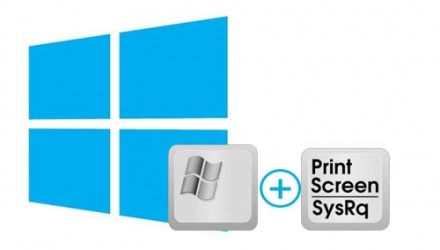
2. Screenshot και επικόλληση εικόνας σε κάποιο πρόγραμμα
Αν θέλετε να κρατήσετε την εικόνα στο πρόχειρο για να την επικολλήσετε σε κάποιο πρόγραμμα (π.χ. ms paint), τότε πιέστε απλά το πλήκτρο printscreen και έπειτα ανοίξτε το πρόγραμμα που θέλετε και πατήστε επικόλληση (paste).
3. Screenshot μόνο ενός παραθύρου (όχι όλης της οθόνης)
Για να κρατήσετε μόνο ένα συγκεκριμένο παράθυρο, επιλέξτε το και πατήστε τον συνδυασμό πλήκτρων Alt+PrtScn. Η εικόνα φυλάσσεται στο πρόχειρο και μπορείτε να την επικολλήσετε σε όποιο πρόγραμμα επιθυμείτε.
Για παράδειγμα ανοίξτε το MS Paint και πατήστε Επεξεργασία/Επικόλληση και θα μπει η εικόνα που κάνατε screenshot.
4. Screenshot τμήματος της οθόνης (όχι όλης της οθόνης)
Αν θέλεις να κάνεις screenshot μόνο ενός τμήματος της οθόνης και να επιλέξεις εσύ τα ακριβή όρια τότε θα πατήσεις το συνδυασμό πλήκτρων win + Shift + S.
Θα σου εμφανιστεί ένα ορθογώνιο πλαίσιο όπου μπορείς να το σύρεις και να επιλέξεις τα όρια του screenshot. Το πλήκτρο win είναι αυτό με το λογότυπο των windows που βρίσκεται δίπλα από το αριστερό πλήκτρο alt.
 Σημειώστε εδώ ότι οι συνδυασμοί αυτοί ίσως δεν ισχύουν σε παλιότερες εκδόσεις των windows.
Σημειώστε εδώ ότι οι συνδυασμοί αυτοί ίσως δεν ισχύουν σε παλιότερες εκδόσεις των windows.Σε αυτή την περίπτωση μπορείτε να χρησιμοποιείτε πάντα το πλήκτρο printscreen ή φυσικά κάποιο από τα πολλά προγράμματα που κάνουν αυτή τη δουλειά.
Ένα από αυτά είναι για παράδειγμα το snipping tool.
Πως βγάζω screenshot σε υπολογιστή με macintosh (imac ή macbook)
1. Screenshot ολόκληρης της οθόνης
Σε υπολογιστή με mac υπάρχει η δυνατότητα να πάρετε screenshot της οθόνης σας σε αρχείο πατώντας τον συνδυασμό πλήκτρων cmd+shift+3.
Πατώντας τα πλήκτρα αυτά ακούγεται ο ήχος κλείστρου (φωτογραφικής μηχανής) και το στιγμιότυπο σας αποθηκεύεται στο σκληρό δίσκο του υπολογιστή σας.

2. Screenshot μόνο ενός ανοιχτού παραθύρου (όχι ολόκληρης της οθόνης)
Αν θέλετε να αποθηκεύσετε μόνο ένα παράθυρο πρέπει να κάνετε το εξής: Αρχικά πατάτε cmd+shift+4. Κατόπιν πιέζετε το space και ο κέρσορας μετατρέπεται σε φωτογραφική μηχανή.
Επιλέγετε το παράθυρο που θέλετε με ένα απλό αριστερό κλικ. Αυτό ήταν. Το screenshot σας αποθηκεύτηκε στον υπολογιστή σας και μπορείτε να το χρησιμοποιήσετε.
3. Screenshot μιας επιλεγμένης επιφάνειας (όχι ολόκληρης της οθόνης)
Αν θέλεις να επιλέξεις εσύ ποιο τμήμα της οθόνης θέλεις να κάνεις scrrenshot τότε θα πατήσεις τα πλήκτρα Shift + Command +4.
Θα σου εμφανιστεί ένα ορθογώνιο πλαίσιο το οποίο μπορείς να σύρεις με το ποντίκι σου και να επιλέξεις ακριβώς ποιο τμήμα της οθόνης θέλεις να κάνεις screenshot.
Πως βγάζω screenshot σε υπολογιστή με linux
Οι εκδόσεις linux μπορεί να διαφέρουν. Ωστόσο σε πολλές περιπτώσεις η διαδικασία λήψης screenshots από την οθόνη μπορεί να γίνει με τους εξής τρόπους:
1. Screenshot ολόκληρης της οθόνης
Για να κάνεις screenshot ολόκληρης της οθόνης πάτησε το πλήκτρο PrtSc. Η εικόνα αποθηκεύεται στο φάκελο pictures.
2. Screenshot μόνο ενός ανοιχτού παραθύρου (όχι ολόκληρης της οθόνης)
Για να κάνεις λήψη screenshot μόνο ενός ανοιχτού παραθύρου και όχι ολόκληρης της οθόνης πάτησε το συνδυασμό πλήκτρων Alt + PrtSc.
3. Screenshot ενός τμήματος οθόνης
Για να κάνεις λήψη στιγμιότυπου μόνο ενός τμήματος της οθόνης πάτησε το συνδυασμό πλήκτρων Shift + PrtSc. Θα σου εμφανιστεί ένα πλαίσιο για να επιλέξεις το τμήμα της οθόνης που θέλεις αποθηκευτεί σε εικόνα.
Διαβάστε στη συνέχεια Πως βγάζω screenshot σε κινητό ή tablet
Σχετικά άρθρα
MAC vs PC: τι να αγοράσω;
 Σκέφτεστε να αγοράσετε υπολογιστή και έχετε μπει στο δίλημμα: τι να αγοράσω MAC ή PC; Δείτε εδώ κάποια πράγματα που θα σας βοηθήσουν στην αγορά!
Σκέφτεστε να αγοράσετε υπολογιστή και έχετε μπει στο δίλημμα: τι να αγοράσω MAC ή PC; Δείτε εδώ κάποια πράγματα που θα σας βοηθήσουν στην αγορά!
 Σκέφτεστε να αγοράσετε υπολογιστή και έχετε μπει στο δίλημμα: τι να αγοράσω MAC ή PC; Δείτε εδώ κάποια πράγματα που θα σας βοηθήσουν στην αγορά!
Σκέφτεστε να αγοράσετε υπολογιστή και έχετε μπει στο δίλημμα: τι να αγοράσω MAC ή PC; Δείτε εδώ κάποια πράγματα που θα σας βοηθήσουν στην αγορά!
Σχόλια
Mylo (pc) ▾
(στις 24-08-2016)
Δεν μπορω να βρω που αποθηκευτηκε το screenshot, δε βρισκω τετοιο φακελο
ΧΡΗΣΤΟΣ ▾
(στις 25-10-2016)
Δεν μπορω να βρω που αποθηκευτηκε το screenshot, δε βρισκω τετοιο φακελο
Βασιλική ▾
(στις 26-01-2017)
Μήπως θα μπορούσατε να με βοηθήσετε με το sway ; Θα ήθελα να συγχωνεύσω δύο αρχεία , έτσι ώστε να μπορούν και οι δύο χρήστες να επεξεργάζονται την εργασία . Γίνετε ;
Σωτήρης ▾
(στις 08-05-2017)
Ειστε τραγικοι , αυτα που λετε δεν ισχυουν
 ▾
▾
(στις 08-05-2017)
Τι ακριβώς δεν ισχύει Σωτήρη; Όλα όσα αναφέρονται στο άρθρο έχουν δοκιμαστεί στα αντίστοιχα λειρτουργικά συστήματα και λειτουργούν κανονικά.
μαρια ▾
(στις 23-06-2017)
που αποθηκευεται? γιατι δεν μπορω να το βρω
 ▾
▾
(στις 23-06-2017)
Αν έχεις λειτουργικό σύστημα τα windows, το αρχείο αποθηκεύεται στον φάκελο screenshots μέσα στον φάκελο εικόνες.
giannis ▾
(στις 12-11-2017)
δεν βρισκω το δευτερο κουμπι ου λετε για τα windows
 ▾
▾
(στις 15-11-2017)
Γιάννη είναι το πλήκτρο που γράφει Printscreen ή την συντομογραφία PrtScn. Όλα τα πληκτρολόγια το έχουν. Συνήθως βρίσκεται στο πάνω μέρος στα δεξιά.
Αλέξανδρος ▾
(στις 25-03-2018)
Χρήσιμο, ευχαριστώ
βασιλης ▾
(στις 04-05-2018)
γεια σας
εχω windows 8.1. μεχρι πριν λιγο καιρο ετσι δουλευε οπως το περιγραφεται. τωρα δεν εμφανιζει στις εικονες φακελλο screenshots. δεν ξερω να το διορθωσω. απλα ψαχνοντας πολυ βρηκα οτι πηγαινει στο γενικο φακελλο ΒΑΣΙΛΗΣ και μετα υποφακ. αναζητησεις και μεσα σ’ αυτον ενας αλλος ”θεσεις καταχωρησης”. απο εκει ομως δεν υπαρχει δυνατοτητα αποθηκευσης για να παει στις εικονες......
ευχαριστω
καλο βραδυ και καλο σ.κ.
βασιλης
εχω windows 8.1. μεχρι πριν λιγο καιρο ετσι δουλευε οπως το περιγραφεται. τωρα δεν εμφανιζει στις εικονες φακελλο screenshots. δεν ξερω να το διορθωσω. απλα ψαχνοντας πολυ βρηκα οτι πηγαινει στο γενικο φακελλο ΒΑΣΙΛΗΣ και μετα υποφακ. αναζητησεις και μεσα σ’ αυτον ενας αλλος ”θεσεις καταχωρησης”. απο εκει ομως δεν υπαρχει δυνατοτητα αποθηκευσης για να παει στις εικονες......
ευχαριστω
καλο βραδυ και καλο σ.κ.
βασιλης
 ▾
▾
(στις 04-05-2018)
Γεια σου Βασίλη. Προφανώς με κάποιον τρόπο άλλαξε ο προκαθορισμένος φάκελος είτε από λάθος είτε από οποιαδήποτε άλλη αιτία. Για να το επαναφέρεις απλά πήγαινε στον φάκελο που αποθηκεύονται τώρα (Βασίλης-αναζητήσεις-θέσεις καταχώρησης), κάνε δεξί κλικ μέσα στον φάκελο (όχι πάνω σε κάποιο αρχείο) και επέλεξε Properties (ιδιότητες). Πήγαινε στην καρτέλα Location (τοποθεσία) και πάτα το κουμπί Restore Default (Επαναφορά προεπιλογών). Ελπίζω να βοήθησα! Καλό βράδυ.
Katerina ▾
(στις 07-05-2018)
Γεια σας!
Που αποθηκεύονται τα screen shots στον mac.
Έκανα αποθήκευση του αρχείου στο desktop υπάρχει το shortcut αλλά κάνοντας κλικ επάνω του δεν ανοίγει κάτι.
Που αποθηκεύονται τα screen shots στον mac.
Έκανα αποθήκευση του αρχείου στο desktop υπάρχει το shortcut αλλά κάνοντας κλικ επάνω του δεν ανοίγει κάτι.
 ▾
▾
(στις 07-05-2018)
Γεια σου Κατερίνα, κανονικά στα mac τα screenshots αποθηκεύονται στο desktop. Μήπως δεν έχεις κατάλληλο πρόγραμμα ή δεν είναι σωστά συσχετισμένο και για αυτό δεν ανοίγει τα αρχεία; Δεν μπορώ να σκεφτώ κάτι άλλο. Ελπίζω να βοήθησα.
Μαριλένα ▾
(στις 15-06-2018)
γεια σας με εβγαλε σε αυτην την σελιδα ενώ εδώ λεει για το σκρινσοτ στον υπολογιστι εγω ρωτησα πως γινεται στα λαπτοπ τα οποια εχουν διαφορετικο πλικτρολογιο
Ερωτοκριτος ▾
(στις 17-11-2018)
Δεν λειτουργει..
 ▾
▾
(στις 18-11-2018)
Ερωτόκριτε τι εννοείς δεν λειτουργεί; Όλοι οι αναφερόμενοι τρόποι έχουν δοκιμαστεί στα αντίστοιχα λειτουργικά συστήματα και λειτουργούν κανονικά.
Παντελης ▾
(στις 20-11-2018)
Καλησπέρα υπάρχει περίπτωση να έχει αλλάξει με κάποιο τρόπο το κουμπί;
Δοκιμάζω σε Windows 10 τα συγκεκριμένα κουμπιά και δεν βρίσκω άκρη
Δοκιμάζω σε Windows 10 τα συγκεκριμένα κουμπιά και δεν βρίσκω άκρη
 ▾
▾
(στις 21-11-2018)
Παντελή δεν μπορεί να αλλάξει το κουμπί, αυτό που μπορεί να αλλάξει είναι το που αποθηκεύονται τα screenshots. Πάντως στις τελευταίες εκδόσεις όπως πχ στα Windows 10 απλά πατάς το Print Screen (PrtScr) και το περιεχόμενο της οθόνης αποθηκεύεται αυτόματα. Απλά πρέπει να βρεις τον φάκελο! ;)
Λουκάς ▾
(στις 31-03-2019)
Σας ευχαριστώ, στην αρχή δεν έβρισκα τον φάκελο, το βρήκα με την διαδρομή Τοπικός δίσκος > Χρήστες > όνομά μου > Εικόνες > Στιγμιότυπα οθόνης
Λουκάς ▾
(στις 31-03-2019)
Σας ευχαριστώ, στην αρχή δεν έβρισκα τον φάκελο, το βρήκα με την διαδρομή Τοπικός δίσκος - Χρήστες - όνομά μου - Εικόνες - Στιγμιότυπα οθόνης
andple ▾
(στις 15-04-2019)
Υπάρχει δυνατότητα να μπορεί κάποιος να κανει αδύνατη τη λήψη σκρινσοτ, απο τρίτο προσωπο , της μεταξύ τους συνομιλίας στο viper?
ΠΛΗΡΟΦΟΡΙΕΣ ΑΡΘΡΟΥ ▾
Πως βγάζω screenshot σε υπολογιστή
Kατηγορία: Υπολογιστές
Tags: screenshotprint screensnapshotστιγμιότυποpcmacwindows
Έχει 22 σχόλια
Δείτε σχετικά άρθρα με αυτό
Δείτε σχετικά άρθρα με αυτό

ΙΣΩΣ ΣΑΣ ΕΝΔΙΑΦΕΡΟΥΝ ▾
Πως βγάζω screenshot σε κινητό ή tablet

Windows vs Linux - διαφορές - πλεονεκτήματα και μειονεκτήματα!
Ανασυγκρότηση σκληρού δίσκου: τι είναι και γιατί την κάνουμε;
Hot συντομεύσεις πληκτρολογίου για τα Windows 7
Τι είναι το Android;
Τι είναι το autorun.inf και οι γενικές αμαρτίες του...
Τι είναι το pagefile - virtual memory και πως λειτουργεί;
Windows Registry: τι είναι, τι κάνει και πως λειτουργεί;
Cool συντομεύσεις πληκτρολογίου Windows 7

Πως παίρνουμε snapshot από την οθόνη του κινητού ή του tablet μας; Μάθετε τη διαδικασία για android και ios στο σύντομο άρθρο που ακολουθεί.
Windows vs Linux - διαφορές - πλεονεκτήματα και μειονεκτήματα!

Δείτε μια σύγκριση των δύο περίφημων λειτουργικών συστημάτων: των windows με τα linux! Ποιά τα πλεονεκτήματα και τα μειονεκτήματα του καθενός;
Ανασυγκρότηση σκληρού δίσκου: τι είναι και γιατί την κάνουμε;

Το κάνουμε πολλοί από εμάς, αλλά ξέρουμε στην ουσία γιατί; Δείτε εδώ τι είναι η ανασυγκρότηση, γιατί χρειάζεται και τι κάνει στον σκληρό δίσκο!
Hot συντομεύσεις πληκτρολογίου για τα Windows 7

Δείτε εδώ κάποιες χρήσιμες συντομεύσεις πληκτρολογίου για να ανοιγετε και να κάνετε διάφορα στα Windows 7, με το πάτημα λίγων πλήκτρων!
Τι είναι το Android;

Τι είναι αλήθεια αυτό το περιβόητο Android που ακούμε καθημερινά; Πως λειτουργεί και ποια είναι τα χαρακτηριστικά του; Ας δούμε αναλυτικά!
Τι είναι το autorun.inf και οι γενικές αμαρτίες του...

Δείτε εδώ όλες τις πληροφορίες για τα αρχεία autorun.inf, είτε για αρχεία .inf και την αυτόματη εκτέλεση. Τι είναι; Τι ζημιά μπορεί να προκαλέσουν;
Τι είναι το pagefile - virtual memory και πως λειτουργεί;

Τι είναι το pagefile - virtual memory που ίσως να έχουμε ακούσει ή δει τυχαία στον υπολογιστή μας; Είναι κάποια μνήμη ή μήπως κάτι άλλο; Ας δούμε!
Windows Registry: τι είναι, τι κάνει και πως λειτουργεί;

Τι είναι το registry των windows που έχουμε όλοι μας ακουστά; Πως λειτουργεί και τι κάνει στο λειτουργικό μας σύστημα; Ας δούμε!
Cool συντομεύσεις πληκτρολογίου Windows 7

Δείτε εδώ κάποιες ωραίες και πολύ χρήσιμες συντομεύσεις πληκτρολογίου Windows 7 ώστε να κάνετε τη ζωή σας πιο εύκολη.
ΣΥΛΛΟΓΕΣ - ΛΙΣΤΕΣ ▾
Λίστα μεγαλύτερων ελληνικών Forums
Λίστα με όλα τα ελληνικά eshops
Συντομογραφίες λέξεων PC,Internet,Chat
Συγκεντρώσαμε για εσάς τα μεγαλύτερα και πληρέστερα ελληνικά forums ανά θεματική ενότητα.
Λίστα με όλα τα ελληνικά eshops
Δείτε σε αυτήν τη συγκεντρωτική λίστα όλα τα ελληνικά ηλεκτρονικά καταστήματα ανά είδος.
Συντομογραφίες λέξεων PC,Internet,Chat
Αν αναρωτιέστε τι σημαίνει LOL και πολλές άλλες συντομογραφίες internet, chat ή υπολογιστή, εδώ θα βρείτε την απάντηση.
ΑΞΙΖΕΙ ΝΑ ΔΕΙΤΕ ▾
 Το ti-einai.gr περιέχει άρθρα σχετικά με απαντήσεις τύπου
τι είναι
σύντομα και απλά, χωρίς πολύπλοκες ορολογίες και μεγάλα κείμενα.
Το ti-einai.gr περιέχει άρθρα σχετικά με απαντήσεις τύπου
τι είναι
σύντομα και απλά, χωρίς πολύπλοκες ορολογίες και μεγάλα κείμενα.